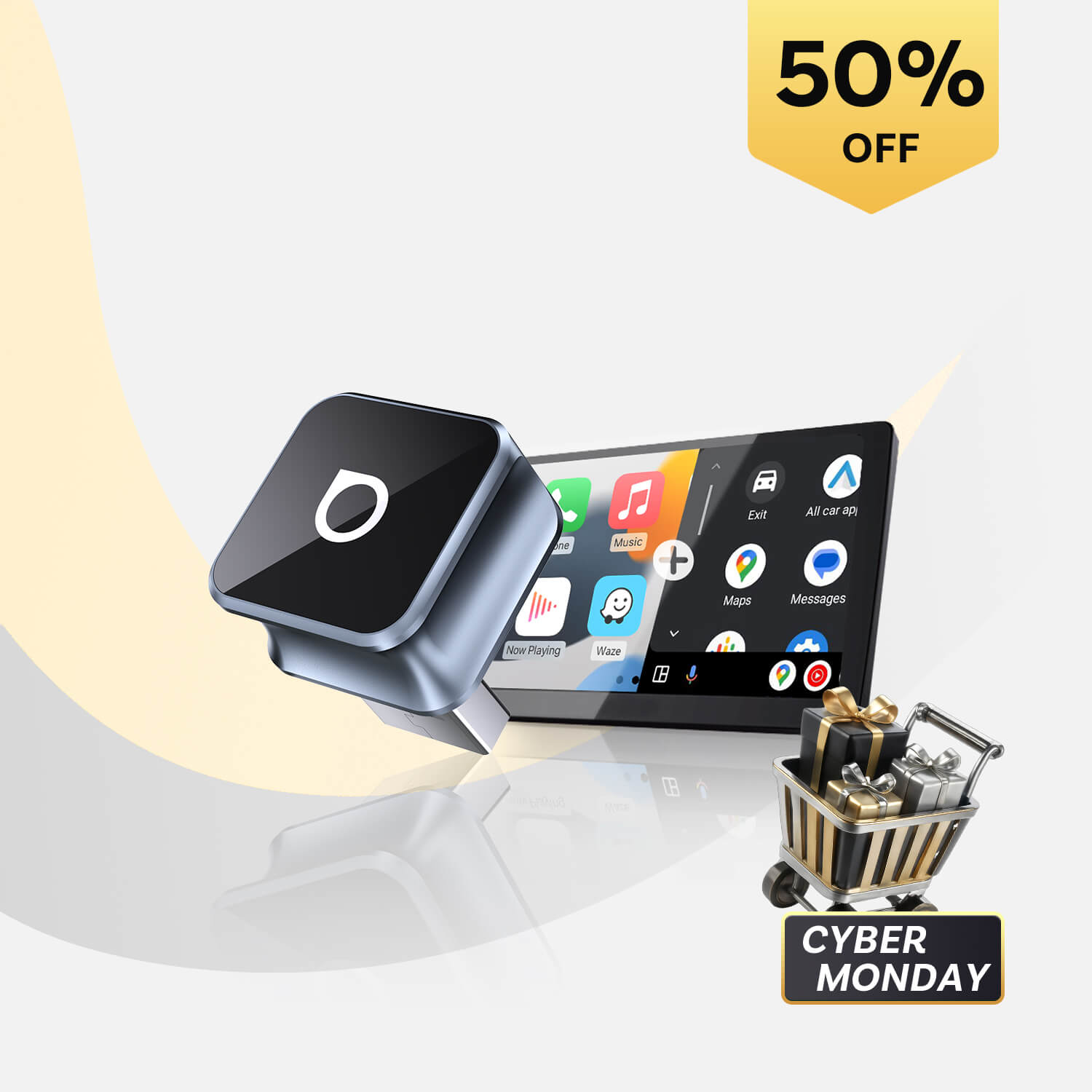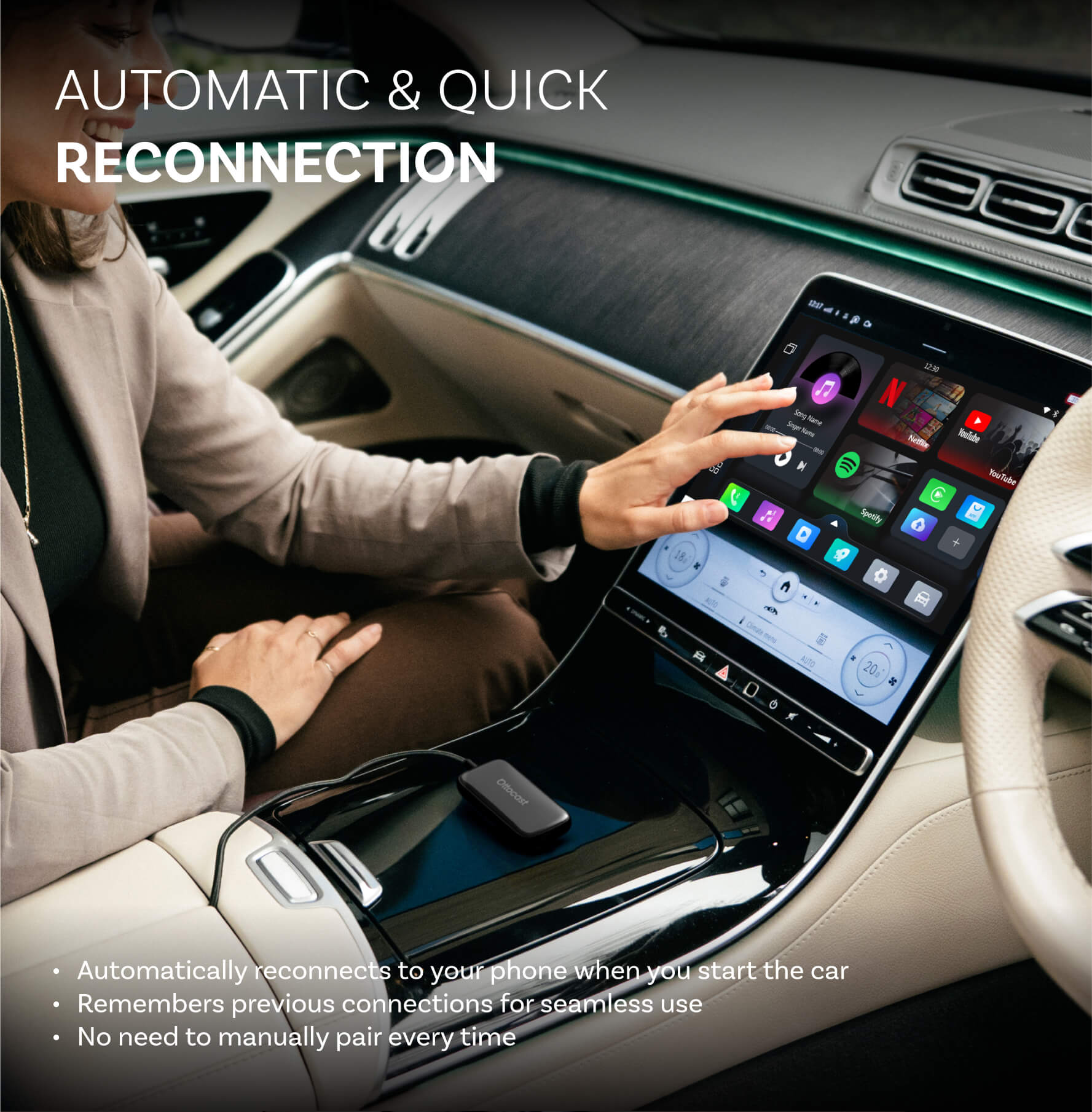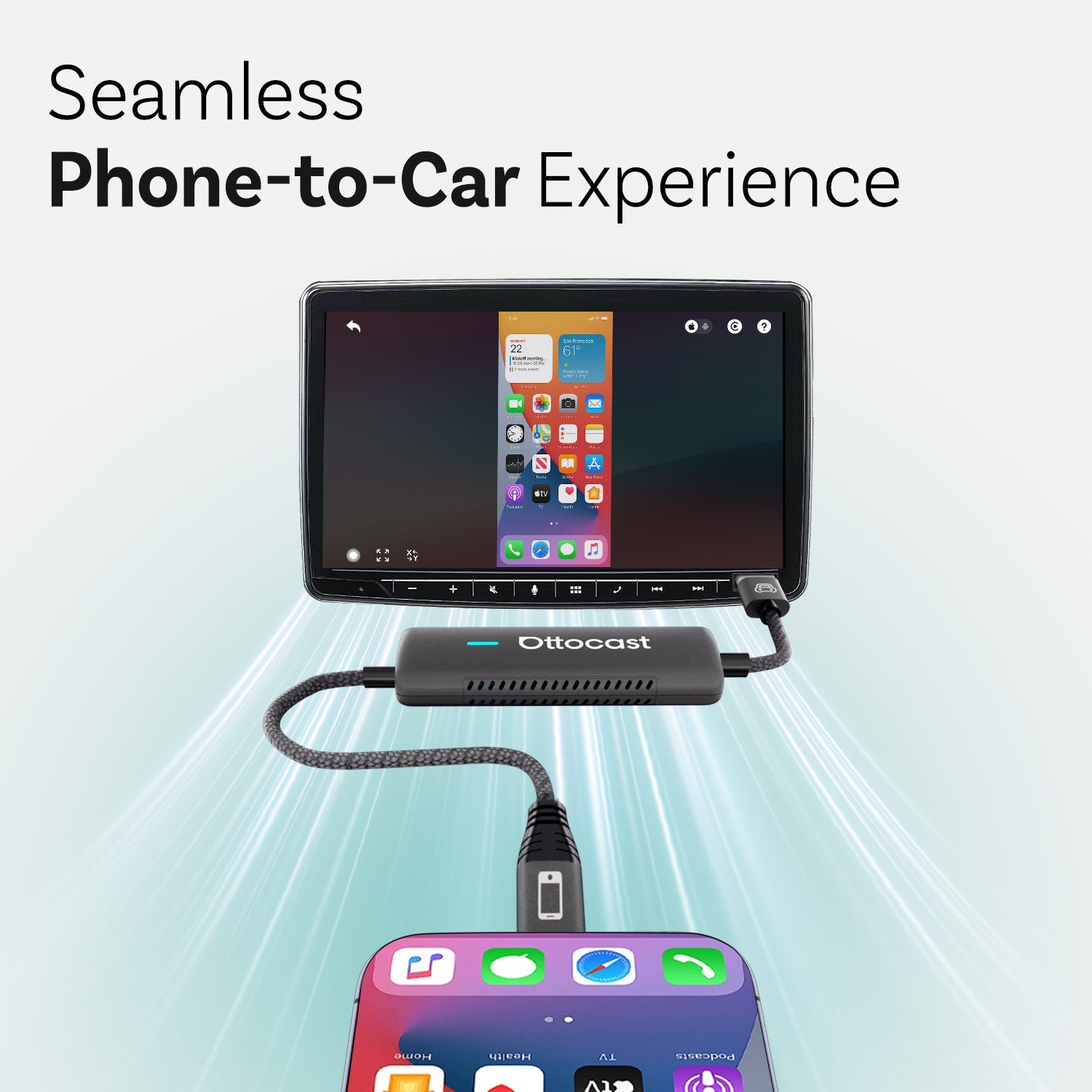Uconnect integra fondamentalmente la maggior parte delle funzionalità nel nostro veicolo, come intrattenimento, navigazione e comunicazione. I conducenti possono usare le loro funzionalità di intrattenimento preferite usando il sistema Uconnect, come fare chiamate e inviare messaggi. I conducenti possono accedere alla radio con un solo clic. Oltre agli strumenti di navigazione, Uconnect offre rappresentazioni grafiche del traffico e viste dettagliate di città, topografia. Inoltre, c'è la destinazione vocale in un solo passaggio, che permette ai conducenti di chiedere indicazioni semplicemente digitando la destinazione.
Controllo Compatibilità
Sistemi Uconnect compatibili
Piattaforma di connettività Uconnect creata da Fiat Automobiles. Apple CarPlay è supportato senza fili da Uconnect versione 5. Per Uconnect 5 Apple CarPlay è supportato via Wi-Fi o tramite porta USB. Uconnect 4 ha Apple CarPlay? In Uconnect 4 supporta Apple CarPlay tramite porta USB, ma solo su sistemi selezionati con touchscreen da 7 pollici, 8,4 pollici o 12 pollici. Uconnect 4C e Uconnect 4C NAV per entrambi i sistemi supportano Apple CarPlay. Ma i sistemi Uconnect precedenti al 2016 non sono supportati da Apple CarPlay.
Quindi, per attivare il menu devi premere e tenere premuti contemporaneamente i pulsanti rossi e blu del conducente. Premi anche i pulsanti di sbrinamento per dieci-quindici secondi per attivare. Poi devi premere e tenere premuti gli angoli in basso a sinistra e in basso a destra del touchscreen per dieci-quindici secondi. Da lì possiamo trovare facilmente i numeri di modello.
In UConnect 4C possiamo ottenere informazioni sul sistema sotto Impostazioni. Premi prima il pulsante Tab per le informazioni sulla parte radio dopo aver tenuto premuto il pulsante di sbrinamento anteriore per entrare in modalità concessionario per ottenere i dettagli. Puoi inserire il numero identificativo del tuo veicolo sul sito web per scoprire se il tuo sistema è compatibile o meno. Da lì puoi anche controllare gli aggiornamenti software.
Veicoli Compatibili
Il sistema multimediale Uconnect è un touchscreen con funzionalità di rete, intrattenimento, controllo del clima e navigazione. È integrato con marchi automobilistici come Jeep, Fiat, Dodge, Ram, Wagoneer, Chrysler, Maserati.
Diversi modelli compatibili con Uconnect del 2020 sono Jeep Renegade, Jeep Wrangler JL, Jeep Gladiator, Ram 1500, Ram 2500, Ram 3500 ecc.
I modelli compatibili con Uconnect devono avere solo Bluetooth 0.96 o versioni successive. Per scoprire se il tuo telefono è compatibile, devi prima metterti in contatto con un rappresentante Uconnect Care. Per verificare la compatibilità con l'app Uconnect, controlla il sito web di Uconnect.
Preparazione per l'installazione
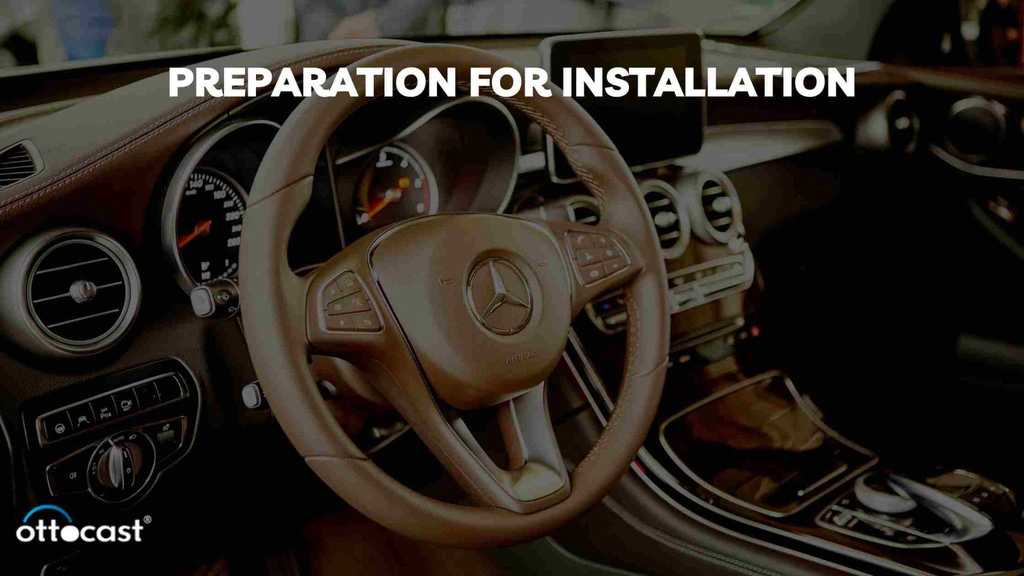
Requisiti software
Prima tieni presente che non dovresti aggiornare il software Uconnect mentre stai guidando un veicolo. Perché rimuoverà tutte le funzioni radio, come sos e navigazione. E potrebbe richiedere fino a 45 minuti per completare questo processo.
I passaggi di cui sto parlando qui per aggiornare il software Uconnect sono:
Per prima cosa collega una chiavetta USB vuota con una capacità minima di 4 GB. Poi accendi l'accensione per avviare. Vedrai un pop-up che chiede di aggiornare il software Uconnect. Seleziona sì sullo schermo. Ora inizierà il processo di copia del file USB. Al termine dell'aggiornamento apparirà sullo schermo il Codice Anti-Furto.
Requisiti hardware
Il cavo Lightning che collega l'iPhone alla porta USB è necessario per la tua auto. È l'elemento principale che fa funzionare CarPlay. Quindi, per verificare la compatibilità, assicurati che il cavo Lightning non sia danneggiato e funzioni correttamente.
Dovresti collegare il cavo Lightning alla porta USB del veicolo. Puoi trovare questa porta sul cruscotto o sulla console della tua auto. Assicurati che la porta USB sia in buone condizioni e raggiungibile.
Quindi, per aggiungere CarPlay a UConnect nella tua auto, è importante verificare la compatibilità con CarPlay. Consultando il produttore o l'assistenza clienti puoi capire la situazione e la compatibilità.
Guida all'installazione
Installazione passo dopo passo
Quindi, per aggiungere CarPlay a UConnect devi preparare la tua auto con il sistema Uconnect. Poi devi assicurarti che sia entro la copertura del servizio cellulare. Verifica se il tuo abbonamento a Uconnect Access è attivo o meno.
Assicurati che le funzionalità che consentono i comandi a distanza siano già installate nella tua auto. Poi scarica l'app Uconnect Access. Ora inserisci il tuo nome, indirizzo email e password per creare un nuovo account. Prova ad attivare il Bluetooth sul tuo dispositivo. Accendi il pulsante Run sull'accensione della tua auto. Per collegare il tuo smartphone al sistema Uconnect devi seguire i messaggi sullo schermo dell'app. Attiva le autorizzazioni per le app sul tuo dispositivo.
Come aggiungere CarPlay a UConnect?
Prima assicurati che il sistema Uconnect sia acceso e che tu abbia acceso l'accensione del veicolo. Vai su Impostazioni sul telefono e abilita il Bluetooth. Seleziona il telefono e vai su Impostazioni. Cerca poi Telefoni associati, e infine seleziona Dispositivo dal touchscreen Uconnect. Seleziona il sistema Uconnect sul telefono dalla lista dei dispositivi compatibili. Verifica che la chiave di accesso sul telefono e sul touchscreen sia la stessa. Ora inserisci il PIN del telefono che è fondamentalmente il PIN di Uconnect.
Risoluzione dei problemi comuni
Assicurati di scegliere Uconnect dalla lista dei dispositivi Bluetooth sul tuo telefono. Se il problema si verifica, puoi fare un reset di fabbrica del telefono. Puoi ottenere i dettagli dal tuo operatore cellulare o dal produttore del telefono. Nella maggior parte dei casi, i telefoni non sono progettati per riconnettersi da soli.
Puoi fare un reset completo per riportare il sistema Uconnect ai dati originali. Premi e tieni premuti per almeno cinque secondi i pulsanti per cambiare la temperatura. Seleziona l'opzione che ti chiede di tornare alle impostazioni di fabbrica navigando nel menu, che viene visualizzato sullo schermo. Quando il sistema si riavvia, lascialo per 30 secondi.
Configurazione post-installazione

Configurazione di Apple CarPlay
Aggiungere CarPlay a UConnect è una scelta perfetta. Per configurarlo puoi collegare il tuo iPhone senza fili o con una connessione USB alla tua auto. Poi attiva Siri. Usando un cavo Apple Lightning to USB collega il tuo iPhone alla porta USB. Potrebbe esserci un'icona CarPlay o smartphone sullo schermo. Riceverai un aggiornamento sul tuo iPhone per connetterti senza fili durante i viaggi.
Quindi dal tuo iPhone puoi regolare le impostazioni di Apple CarPlay su Uconnect. Prima vai su Impostazioni. Poi vai su Generali e seleziona CarPlay. Trova il tuo veicolo e premi Personalizza. Per aggiungere o rimuovere app puoi cliccare il pulsante Aggiungi o Elimina. Per cambiare l'ordine puoi trascinare e rilasciare.
Buone pratiche per l'uso
Puoi limitare le tue notifiche e SMS mentre il tuo iPhone è collegato a CarPlay e stai guidando. Puoi impostare l'opzione di risposta automatica per notificare i contatti selezionati. Puoi cambiare l'ordine delle app sul tuo iPhone aggiungendole o rimuovendole. Quando colleghi il tuo iPhone al cruscotto riceverai l'aggiornamento.
Funzionalità avanzate e consigli
Integrazione con altre funzioni del veicolo
CarPlay interagisce con le funzionalità esistenti del veicolo collegandosi al sistema in tempo reale del veicolo. Ciò include elementi come il controllo del clima e i livelli della batteria, i comandi della radio, CarPlay può migliorare la funzionalità di base di un'automobile. CarPlay mostra la temperatura, la velocità e il livello del carburante sul pannello. Inoltre, è possibile migliorare podcast e intrattenimento con questo. Attraverso CarPlay i clienti possono operare la radio.
Possiamo regolare l'interfaccia della schermata del touchscreen. È possibile abilitare o disabilitare la visualizzazione della copertina dell'album. Possiamo anche gestire i suggerimenti della dashboard.
Migliorare l'esperienza utente
Per motivi di sicurezza, Apple CarPlay limita le app di terze parti che possono essere usate con la funzione. Ma la buona notizia è che approva solo le app che usano l'audio. Ecco una lista di diverse applicazioni di terze parti che possono migliorare le prestazioni di CarPlay:
Le app per podcast come Overcast, iHeartRadio, Spotify, Pandora e Audible ti intratterranno di conseguenza. Per la mappatura radio possiamo usare Waze. Per la navigazione, Google Maps è una buona scelta. Ci sono due app di messaggistica come Hangouts e WhatsApp per aiutarti nella comunicazione digitale.
Conclusione
Apple CarPlay migliora la tua esperienza di guida offrendo molte funzionalità. Prima di iniziare devi effettuare una connessione. Quindi, prima devi collegare il tuo dispositivo alla porta USB dell'auto. Dopo di che il sistema Uconnect ti mostrerà la schermata principale. Ora premi il pulsante di controllo vocale. Così potrai capire se il veicolo è compatibile con CarPlay. Ma assicurati che il Bluetooth del dispositivo sia selezionato sullo stereo. Inoltre, puoi usarlo tramite una rete Wi-Fi. Per questo devi abilitare il Wi-Fi sul tuo iPhone. Prima vai su Impostazioni e poi Wi-Fi. Verifica che Connessione Automatica sia attivata. Ora vai su Impostazioni, poi Generali e infine CarPlay. Seleziona il veicolo a cui vuoi connetterti.
CarPlay ci permette di accedere alla navigazione e ai servizi di intrattenimento in auto. Fornisce anche aggiornamenti sul traffico e navigazione in tempo reale usando Apple Maps. Con i comandi vocali possiamo inviare e ricevere messaggi, rispondere alle chiamate perse, ascoltare la segreteria telefonica e altro. Applicazioni di navigazione di terze parti come Waze e Google Maps sono incluse in questa lista. Servizi di streaming come Apple Music e Spotify ci aiutano a rendere l'esperienza di guida molto confortevole.
Domande frequenti
- Posso aggiungere Apple CarPlay a un sistema Uconnect più vecchio?
A causa delle differenze hardware delle auto, Apple CarPlay e Android Auto non sono compatibili con i sistemi precedenti.
- Cosa succede se il mio iPhone non si connette a Uconnect dopo l'installazione?
Puoi eseguire un reset completo del telefono rimuovendo la batteria. Prova anche a cancellare la cronologia di associazione nel telefono e nel sistema. Assicurati che il sistema Uconnect sia visibile sul tuo telefono.
- Come faccio a passare tra Uconnect e Apple CarPlay?
Puoi collegare il tuo iPhone alla porta USB della tua auto per passare tra Uconnect e CarPlay. Guarda l'icona Telefono sul touchscreen Uconnect per passare all'icona CarPlay. Puoi usare il touchscreen Uconnect o Siri per gestire il dispositivo.
- C'è un costo associato all'aggiunta di CarPlay a Uconnect?
Non ci sono costi aggiuntivi per aggiungere CarPlay al sistema Uconnect. Con il sistema Uconnect, Apple CarPlay e Android Auto sono gratuiti da usare.
- Apple CarPlay può funzionare indipendentemente dal sistema Uconnect?
Sì, Apple CarPlay può essere utilizzato in modo indipendente. Apple CarPlay funziona separatamente dal sistema Uconnect.